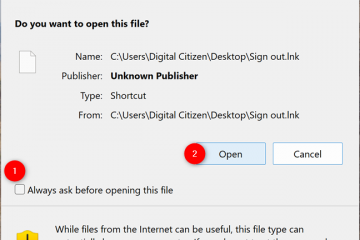この記事では、Windows 11 の電卓アプリの「常に手前に表示」をオンまたはオフにする方法について説明します。
Windows 電卓アプリは、シンプルながら強力な電卓で、
電卓アプリは、大学の電卓に代わるものではないかもしれませんが、数学の宿題を完了するのに役立ちます。財政を管理し、その他の基本的な計算を実行します。
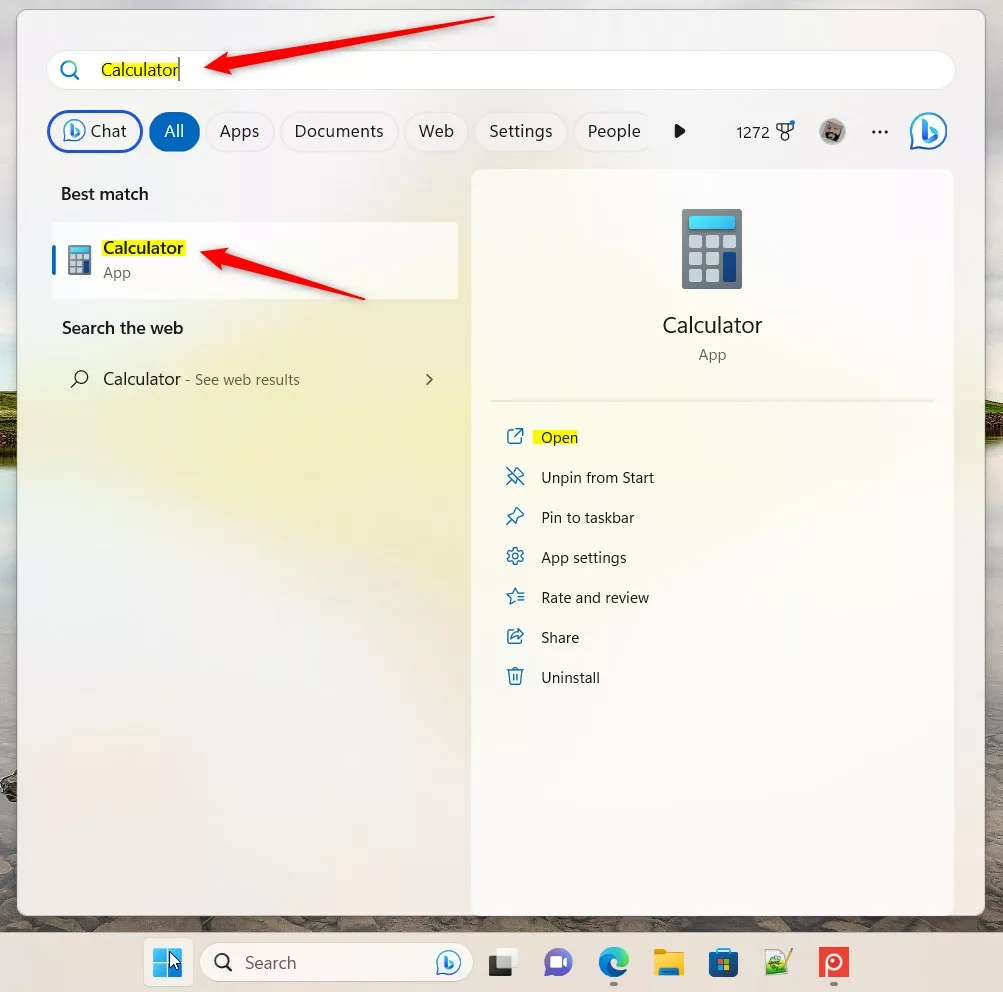
ユーザーは電卓を「常に手前に表示」モードで開いて、Windows の他のウィンドウの手前に表示できるようになりました。
Keep電卓を他のウィンドウの上に表示
前述のように、ユーザーは電卓を「常に手前に表示」モードで開くことができるため、他のウィンドウの上に表示されます。
こちらです
まず、Windows Calculator アプリを開きます。
[スタート] メニュー をクリックして実行できます。 > 「電卓」を検索します。次に、[ベスト マッチ] の下で、電卓アプリを選択して開きます。
Windows で電卓を開く
電卓アプリが開いているときに、下で強調表示されている中央のボタンをクリックします。または、キーボード ショートカット (Alt + 上矢印) ボタンを押して、電卓アプリを他のウィンドウの上に表示します。
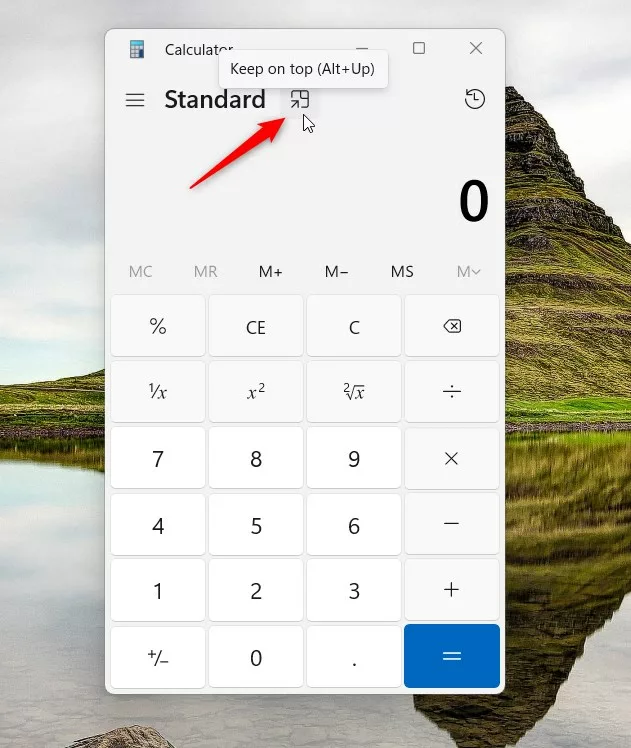 Windows 電卓がトップを維持します。
Windows 電卓がトップを維持します。
通常モードに戻るには、ボタンをもう一度 (または Alt + 下矢印) 押して、他のウィンドウの上に表示しないようにします。
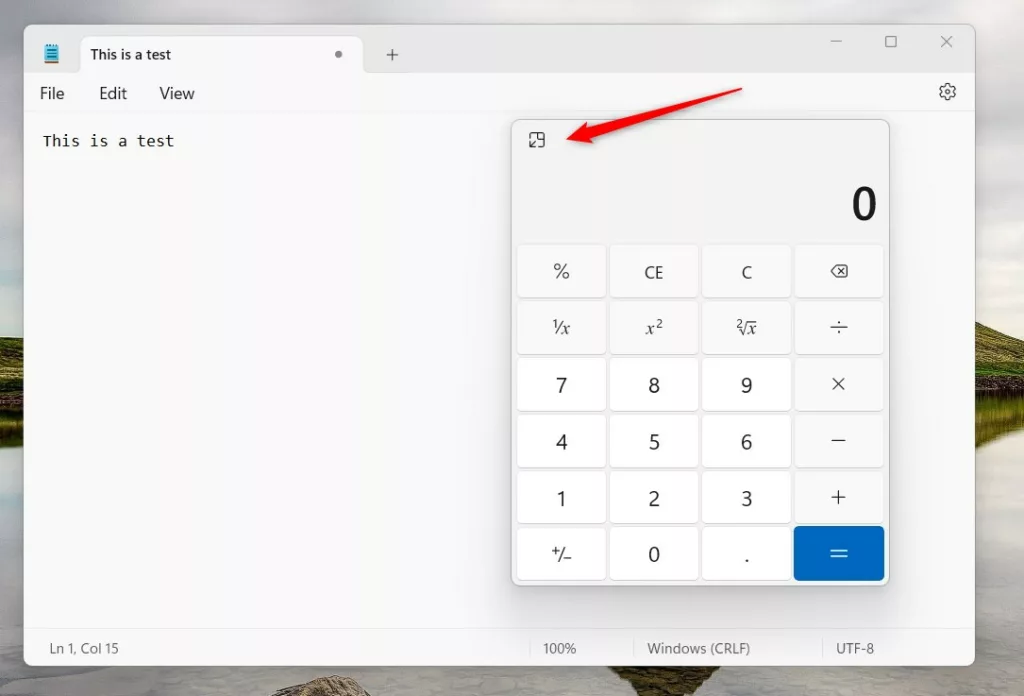 Windows 電卓通常モード!
Windows 電卓通常モード!
リファレンス:
https://apps.microsoft.com/store/detail/windows-calculator/9WZDNCRFHVN5?hl=en-us&gl=us
結論:
この投稿では、電卓アプリを開いて他のウィンドウの上に表示する方法を説明しました。上記のエラーを見つけた場合、または追加するものがある場合は、下のコメント フォームを使用してください。